Windows Update 1803の新機能と注意点!アップデート前にチェックすべきポイント
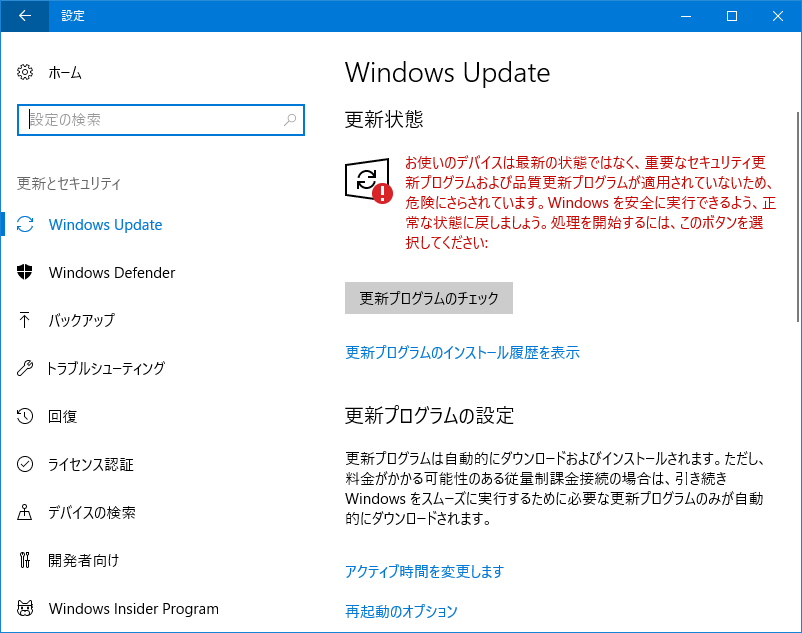
Windows Update 1803は、Microsoftが提供する重要なアップデートであり、ユーザーエクスペリエンスの向上やセキュリティ強化などの新機能が導入されている。本記事では、このアップデートの新機能と注意点について詳しく説明し、アップデート前にチェックすべきポイントを紹介する。アップデートを適用する前に、データのバックアップやシステムの互換性を確認することが重要である。Windows Update 1803の主な新機能としては、タイムライン機能による作業履歴の管理や近接共有機能の強化などが挙げられる。
イントロダクション
Windows Update 1803はMicrosoftが提供する重要なアップデートで、ユーザーエクスペリエンスの向上やセキュリティ強化などさまざまな新機能が導入されている。このアップデートにより、Windows 10の利用者はより快適にPCを使用できるようになる。アップデートの目的は、バグの修正や新機能の追加、およびセキュリティパッチの適用にある。
このアップデートで導入される主な新機能としては、タイムライン機能による作業履歴の管理が挙げられる。これにより、ユーザーは過去の作業内容を簡単に確認し、再開することができる。また、近接共有機能の強化により、他のデバイスとのファイル共有がよりスムーズに行えるようになった。さらに、フォーカスアシストの改善により、通知の管理がより容易になり、作業に集中しやすくなった。
アップデート前に、ユーザーはバックアップを取ることが推奨される。これにより、アップデートに伴う互換性の問題やデータ損失のリスクを軽減できる。また、インストールするアプリケーションやドライバーが最新バージョンに対応しているか確認することも重要である。アップデートには少なくとも20GBの空き容量が必要であり、アップデート後にはパフォーマンスの低下が発生する可能性があるため、事前の準備が大切である。
Windows Update 1803の新機能
Windows Update1803はMicrosoftが提供する重要なアップデートで、ユーザーエクスペリエンスの向上やセキュリティ強化などさまざまな新機能が導入されている。このアップデートでは、タイムライン機能による作業履歴の管理が可能になり、ユーザーは過去の作業内容を簡単に確認できるようになった。また、近接共有機能の強化により、BluetoothやWi-Fiを介したファイル共有がよりスムーズに行えるようになった。さらに、フォーカスアシストの改善により、通知の管理がより柔軟になり、ユーザーは集中したいときに通知を抑制できるようになった。
これらの新機能に加えて、ディスククリーンアップの新機能も導入されており、不要なファイルの削除がより効率的に行えるようになった。また、セキュリティ機能の強化により、Windowsの安全性がさらに高められている。アップデートにより、ユーザーはより快適で安全な環境でWindowsを利用できるようになる。
タイムライン機能の紹介
Windows Update1803では、タイムライン機能が新たに導入され、ユーザーの作業履歴を簡単に管理できるようになった。この機能により、過去の作業内容を遡って確認したり、中断したタスクを再開したりすることが可能となる。具体的には、アクティビティ履歴にアクセスすることで、過去30日間の作業内容を確認できる。また、タスクバーにあるタスクビューボタンをクリックすることで、現在進行中のタスクや過去のタスクを一元管理できる。
このタイムライン機能は、複数のデバイス間で作業を同期させることも可能で、Microsoftアカウントにログインしているデバイス間でシームレスに作業を継続できる。ただし、この機能を利用するには、プライバシー設定の確認が必要となる。ユーザーは自身のアクティビティ履歴をクラウドに保存するかどうかを選択でき、プライバシーを保護しながら機能を利用できる。
近接共有機能の強化
Windows Update1803では、近接共有機能が強化され、より便利なファイル共有が可能になった。これにより、ユーザーは近くにある他のWindowsデバイスと簡単にファイルを共有できる。BluetoothとWi-Fiを活用して、高速で安全なファイル転送が行えるのが特徴である。この機能を利用するには、共有したいファイルを選択し、近くのデバイスに送信するだけでよい。また、アクションセンターから簡単に近接共有の設定を行うことができ、ユーザーは自身のデバイスの可視性を制御できる。近接共有機能の強化により、ユーザー同士のファイル共有がよりスムーズになり、作業効率が向上することが期待される。
フォーカスアシストの改善
Windows Update 1803では、フォーカスアシスト機能が改善され、ユーザーが集中したいときに通知を抑制できるようになった。この機能を使用すると、特定のアプリや通知を優先的に表示させたり、逆に通知を完全に遮断したりすることができる。ユーザーは、通知設定を調整することで、フォーカスアシストのモードを簡単に切り替えることができる。
また、タイムライン機能も強化されており、ユーザーは過去の作業履歴を簡単に参照できる。これにより、ユーザーは中断した作業をすぐに再開できる。さらに、近接共有機能の改善により、BluetoothやWi-Fiを介してファイルを簡単に共有できるようになった。これらの新機能により、ユーザーの作業効率が向上することが期待される。
ディスククリーンアップの新機能
Windows Update1803では、ディスククリーンアップの機能が強化され、より効率的にストレージを管理できるようになった。これにより、ユーザーは不要なファイルを簡単に削除し、空き容量を増やすことができる。特に、以前のバージョンのWindowsで蓄積されたファイルや、一時ファイルなどが対象となる。
この新機能により、ユーザーは手動でファイルを探して削除する必要がなくなり、簡単にディスクの整理ができるようになった。また、ストレージセンサーの機能も強化されており、自動的に不要なファイルを削除する設定も可能である。これにより、ユーザーはストレージの容量不足を気にすることなく、快適にPCを使用できるようになる。
セキュリティ機能の強化
Windows Update 1803では、セキュリティ機能の強化が図られており、ユーザーのデータを保護するための様々な対策が施されている。具体的には、Windows Defender Advanced Threat Protectionの機能が強化され、より高度な脅威からシステムを保護することが可能になっている。また、エクスプロイトガードなどの新機能も導入されており、悪意のあるソフトウェアによる攻撃を防ぐための多層的な防御が実現されている。これらの機能により、ユーザーはより安全にWindowsを使用することができる。アップデート後には、これらの新機能が有効になっていることを確認し、必要に応じて設定の調整を行うことが推奨される。
アップデート前の注意点
Windows Update 1803へのアップデートを検討しているユーザーは、事前にいくつかの重要な点に注意する必要がある。まず、データのバックアップを取ることが強く推奨される。アップデートプロセス中に何らかの問題が発生した場合、重要なファイルやデータが失われるリスクを最小限に抑えることができる。バックアップは外付けハードドライブやクラウドストレージサービスを利用して行うことができる。
次に、アプリケーションの互換性を確認する必要がある。古いアプリケーションやドライバーは、新しいWindowsのバージョンと互換性がない場合があり、アップデート後に正常に動作しない可能性がある。特に、専門的なソフトウェアや古いハードウェアを使用している場合は、事前にドライバーの更新やアプリケーションの互換モードの設定を確認しておくことが重要である。
さらに、アップデートを成功させるためには、十分なディスク空き容量が必要である。Windows Update 1803のインストールには少なくとも20GBの空き容量が必要とされている。ディスクの空き容量が不足している場合は、不要なファイルの削除やディスククリーンアップツールの利用を検討する必要がある。これらの準備を行うことで、アップデートの成功率を高め、トラブルを未然に防ぐことができる。
互換性の問題と対処法
Windows Update 1803へのアップデートに伴い、一部のアプリケーションやハードウェアとの互換性の問題が発生する可能性がある。これらの問題は、特定のソフトウェアやドライバーが新しいWindowsのバージョンに対応していない場合に生じる。アップデート前に、インストールされているアプリケーションやドライバーが最新バージョンに対応しているか確認することが重要である。特に、古いソフトウェアやハードウェアを使用している場合は、互換モードの設定や、最新のパッチへの更新が必要となる場合がある。
アップデート後にブルースクリーンエラーやパフォーマンスの低下が発生した場合、問題の原因となっているアプリケーションやドライバーを特定し、必要に応じて更新またはアンインストールする必要がある。また、Windowsのイベントビューアを参照することで、エラーの詳細を確認し、問題の解決に役立てることができる。さらに、Microsoftの公式サポートページやコミュニティフォーラムも、問題解決のための貴重な情報源となる。
インストールの要件
Windows Update1803をインストールするには、少なくとも20GBの空き容量 が必要となる。これは、アップデートプロセス中に必要な一時ファイルのために確保されるスペースである。さらに、64ビットプロセッサ および 十分なRAM も必要となる。Windows Update1803は、Windows 10 を実行しているデバイス向けに設計されており、以前のバージョンのWindowsからのアップグレードはサポートされていない。
アップデート前に、システムの互換性 を確認することが重要である。互換性の問題を避けるために、アプリケーション および ドライバー が最新バージョンに対応しているか確認する必要がある。さらに、バックアップ を取ることも推奨される。これにより、アップデート後に何らかの問題が発生した場合に、データを保護できる。インストールプロセス中に、インターネット接続 が必要となるため、安定した接続環境を確保することも重要である。
アップデート後のトラブルシューティング
Windows Update1803へのアップデート後に発生する可能性のあるトラブルとしては、互換性の問題やパフォーマンスの低下が挙げられる。これらの問題は、特定のアプリケーションやハードウェアが新しいバージョンに対応していない場合に発生する可能性がある。アップデート後に問題が発生した場合は、まずイベントビューアーをチェックしてエラーログを確認することが有効である。
また、アップデート後にドライバーの更新が必要になる場合がある。デバイスマネージャーを開いて、黄色の三角印が付いたデバイスがないか確認し、必要に応じてドライバーを更新する必要がある。さらに、システムの復元を利用してアップデート前の状態に戻すことも可能である。ただし、システムの復元ポイントは事前に作成しておく必要がある。
トラブルシューティングのもう一つの方法としては、Microsoftのサポートに問い合わせることが挙げられる。Microsoftのサポートでは、アップデートに関する問題の解決を支援するためのリソースやツールを提供している。さらに、Windowsのトラブルシューティングツールを利用して、一般的な問題を自動的に検出して修復することも可能である。
まとめ
Windows Update 1803は、Microsoftが提供する重要なアップデートであり、ユーザーエクスペリエンスの向上やセキュリティの強化など、さまざまな新機能が導入されている。このアップデートにより、タイムライン機能による作業履歴の管理が可能になり、近接共有機能の強化により、他のデバイスとのファイル共有が容易になった。また、フォーカスアシストの改善により、通知の管理がより柔軟に行えるようになった。
アップデート前には、データのバックアップを取ることが推奨される。これは、アップデートによる互換性の問題やデータ損失を防ぐためである。また、インストールされているアプリケーションやドライバーが最新バージョンに対応しているか確認することも重要である。さらに、アップデートには少なくとも20GBの空き容量が必要であるため、事前にディスクの空き容量を確認する必要がある。
アップデート後には、互換性の問題やパフォーマンスの低下が発生する可能性がある。そのため、アップデート後にはシステムの状態を監視し、必要に応じてトラブルシューティングを行うことが推奨される。また、Microsoftのサポートページを参照し、既知の問題や解決策を確認することも有効である。
よくある質問
Windows Update 1803へのアップデート前に行うべきバックアップとは?
Windows Update 1803へのアップデート前に、重要なデータのバックアップを行うことが推奨されます。特に、デスクトップやドキュメントフォルダ内のファイル、メールやカレンダーのデータなど、重要な個人データを安全な場所にコピーしておく必要があります。また、アップデートによって一部のアプリケーションが正常に動作しなくなる可能性があるため、アプリケーションの設定やライセンス情報も控えておくとよいでしょう。バックアップは外付けハードドライブやクラウドストレージサービスを利用して行うことができます。アップデート前にデータを保護することで、万が一のトラブルにも迅速に対応できます。
Windows Update 1803で新たに追加された機能とは?
Windows Update 1803では、タスクバーのタイムライン機能やフォーカスアシストなどの新機能が追加されました。タスクバーのタイムライン機能により、過去の作業内容を簡単に遡ることができ、生産性が向上します。また、フォーカスアシスト機能を使用すると、通知を一時的に無効にすることができ、集中して作業に取り組むことができます。さらに、Nearby Sharingと呼ばれる機能により、BluetoothやWi-Fi Directを使用して近くのデバイス間でファイルを簡単に共有できるようになりました。これらの新機能を活用することで、より快適なWindows体験が可能になります。
Windows Update 1803で既知の問題点は?
Windows Update 1803にはいくつかの既知の問題点が報告されています。特に、一部のIntelのオーディオドライバーとの互換性問題や、特定のプリンターやソフトウェアとの互換性問題が知られています。これらの問題により、システムが不安定になったり、一部のハードウェアが正常に動作しなくなる可能性があります。アップデート前に、Microsoftの公式サポートページやデバイスの製造元のウェブサイトで、最新のドライバーやパッチが提供されていないかを確認することが重要です。また、アップデート後も定期的にシステムの更新を確認し、問題が解消されるのを待ちましょう。
Windows Update 1803へのアップデートが失敗した場合の対処法は?
Windows Update 1803へのアップデートが失敗した場合、まずWindows Updateのトラブルシューティングツールを実行してみてください。このツールは、アップデートの問題を自動的に検出し、修正を試みます。また、システムファイルチェッカー(SFC)を使用して、破損したシステムファイルを修復することもできます。さらに、ディスクスペースの不足が原因でアップデートが失敗することもあるため、不要なファイルを削除してディスクスペースを確保することも有効です。これらの方法で問題が解決しない場合は、Microsoftのサポートに問い合わせることを検討してください。
Deja una respuesta
Lo siento, debes estar conectado para publicar un comentario.
関連ブログ記事